Obwohl Google Chrome einer der weltweit am häufigsten verwendeten Browser ist, ist es nicht ausgeschlossen, dass Fehler angezeigt werden, wobei der Fehler ERR_CONNECTION_REFUSED einer der häufigsten ist.
Das Problem mit diesem Fehler ist, dass die Verbindung zwar abgelehnt wurde , uns jedoch keinen eindeutigen Grund für die Ablehnung liefert, was die Verwaltungsaufgaben erschweren kann .
Genau für diese Ursachen gibt es wenig Hinweis auf die Fehlerursachen , dass TechnoWikis eine Analyse mit einigen praktischen Lösungen zur Behebung dieses Fehlers durchführen wird.
1. Überprüfen Sie, ob die Website aktiv ist, um den Fehler ERR_CONNECTION_REFUSED zu beheben
Die häufigste Ursache für den oben genannten Fehler ist, dass die zu besuchende Website nicht verfügbar ist. Dieser Fehler tritt natürlich auf.
Um die Aktivität und den Status einer Website zu überprüfen, rufen wir den folgenden Link auf:
Dort geben wir die URL der Website ein, um Folgendes zu überprüfen:
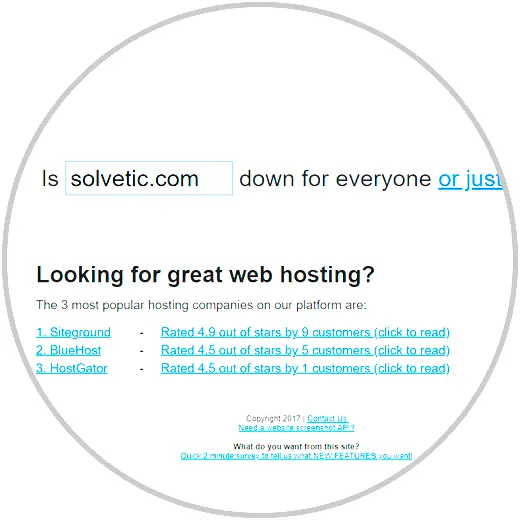
Drücken Sie die Eingabetaste, und überprüfen Sie, ob die Site aktiv (Aufwärts) oder abwärts (Abwärts) ist. Wenn die Site aktiv ist, verwenden wir eine der folgenden Methoden.
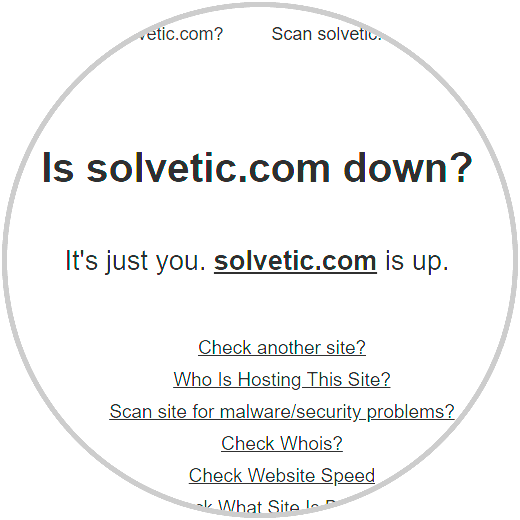
2. Starten Sie den Router oder das Modem neu, um den Fehler ERR_CONNECTION_REFUSED zu beheben
Wenn wir ständig im Netzwerk arbeiten, kann das Netzwerkgerät mit Prozessen und Diensten überlastet sein. In diesem Fall ist es am besten, das Modem oder den Router für 3 bis 5 Minuten auszuschalten, erneut anzuschließen und einzuschalten und auf alle zu warten Ihre Dienste werden geladen und versuchen, wieder auf die Website zuzugreifen, wobei nicht ausgeschlossen wird, dass dies die Ursache des Fehlers ist.
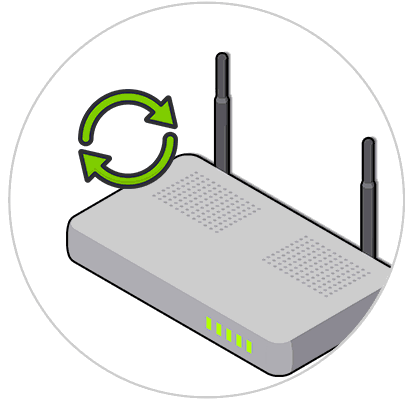
3. Geben Sie DNS in Chrome frei, um den Fehler ERR_CONNECTION_REFUSED zu beheben
Wenn eine Website besucht wird, wird dieser Cache mit Informationen gespeichert, die später verwendet werden, um schneller auf die Website zuzugreifen. Wenn wir jedoch einen Cache mit Hunderten oder Tausenden von Websites haben, besteht die Gefahr, dass diese generiert werden der angegebene Fehler.
Um diesen DNS-Cache freizugeben, greifen wir als Administratoren auf die Eingabeaufforderung zu und führen dort Folgendes aus:
ipconfig / flushdns
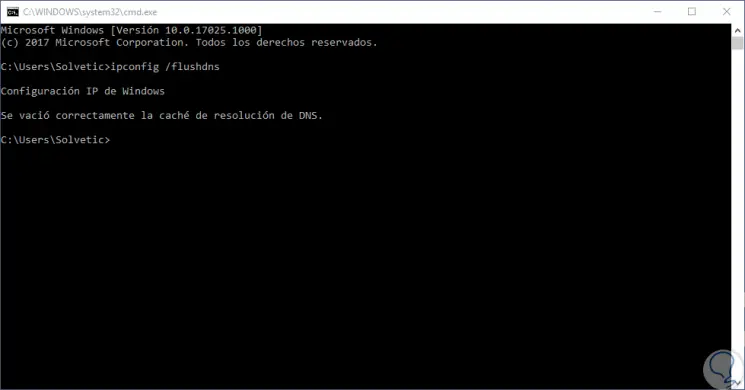
4. Erneuern Sie die IP-Adresse in Chrome, um den Fehler ERR_CONNECTION_REFUSED zu beheben
Eine andere praktische Methode, um zu versuchen, eine vollständige Lösung für den Fehler ERR_CONNECTION_REFUSED zu finden, besteht darin, die IP-Adresse zu erneuern und zuzulassen, dass alles, was dazu gehört, aktualisiert wird.
Um diese Aufgabe auszuführen, kehren wir als Administratoren zur Eingabeaufforderung zurück und führen die folgende Zeile aus:
ipconfig / renew
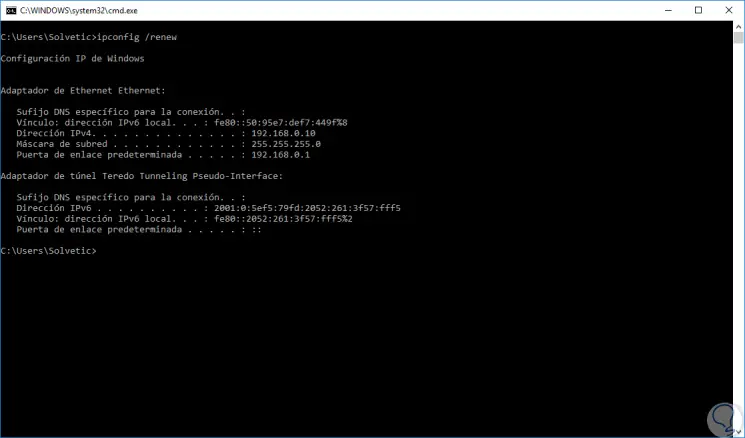
5. Löschen Sie den Chrome-Cache und die Cookies, um den Fehler ERR_CONNECTION_REFUSED zu beheben
Jedes Mal, wenn wir eine Website besuchen, wird der Speicher nicht nur im System, sondern auch lokal im Browser zwischengespeichert, sodass eine übermäßige Nutzung zu einem Konflikt beim Zugriff auf die Website führen kann, insbesondere wenn die Adresse der Website geändert wurde IP oder Routing.
Dazu gehen wir zu einem neuen Browser-Tab und führen dort folgendes aus:
chrome: // settings / clearBrowserData
Aktivieren Sie das Kästchen “Cookies und andere Site-Daten” und klicken Sie auf die Schaltfläche “Daten löschen”:
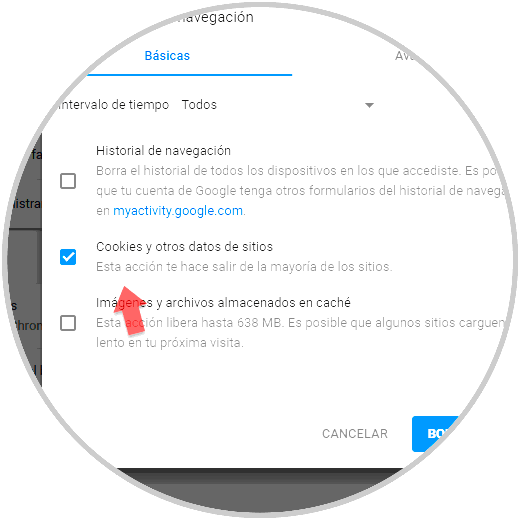
Alternativ können wir das Kästchen “zwischengespeicherte Bilder und Dateien” für eine viel tiefere Cache-Bereinigung aktivieren.
6. Überprüfen Sie die Proxy-Konfiguration, um den Fehler ERR_CONNECTION_REFUSED zu beheben
Dies gilt, wenn wir einen Proxy-Anbieter verwenden und aus irgendeinem Grund einige Parameter mit der falschen Konfiguration vorliegen. Dadurch wird verhindert, dass der Zugriff auf die Websites korrekt ist.
Um diese Konfiguration zu überprüfen, gehen wir zu folgender Route:
- Bedienfeld
- Netzwerke und Internet
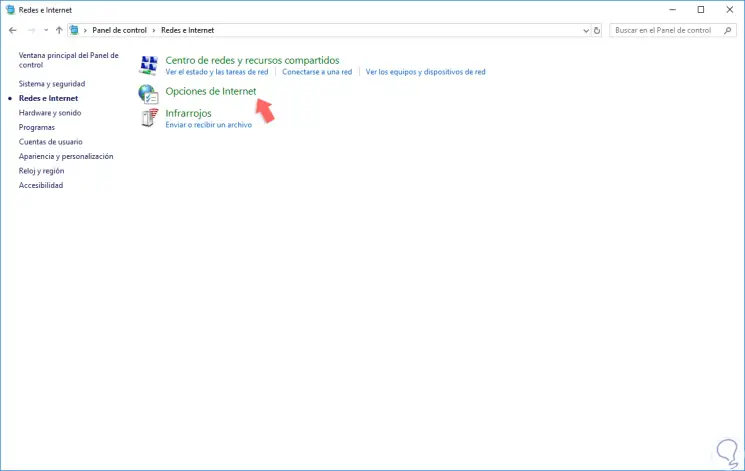
Dort wählen wir den Bereich “Internetoptionen” und das folgende Fenster wird angezeigt und wir gehen zur Registerkarte “Verbindungen”:
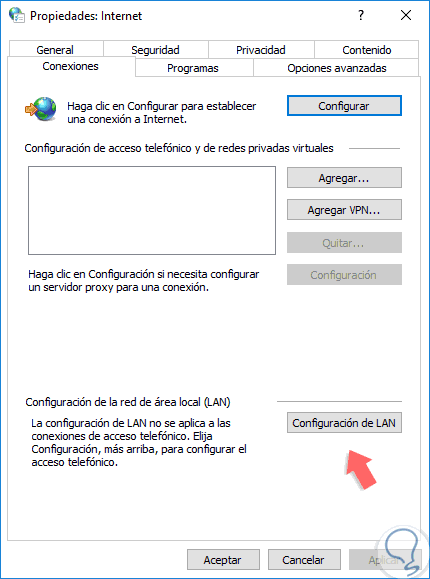
Dort klicken wir auf die Schaltfläche “LAN-Konfiguration” und aktivieren im neuen Popup-Fenster das Kontrollkästchen “Proxyserver für LAN verwenden” im Bereich “Proxyserver”. Klicken Sie auf OK, um die Änderungen zu übernehmen.
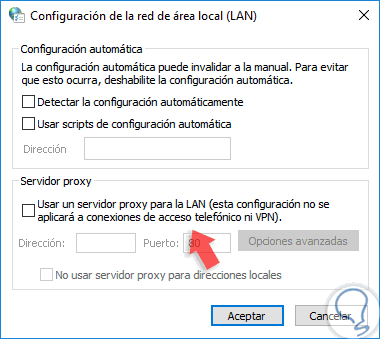
7. Deaktivieren Sie die Firewall, um den Fehler ERR_CONNECTION_REFUSED zu beheben
Zu bestimmten Zeiten kann die System-Firewall die Ursache des Problems sein, da verhindert wird, dass die Verbindung zur Website nicht ordnungsgemäß hergestellt wird, da sie inhaltliche Unregelmäßigkeiten feststellt. Daher empfiehlt es sich, die Firewall vorübergehend zu deaktivieren des Systems und versuchen Sie daher, auf die Website mit einem Fehler zuzugreifen, um auszuschließen, dass die Firewall den Fehler generiert.
Um dies zu überprüfen, gehen wir zu folgender Route:
- Bedienfeld
- System und Sicherheit
- Windows Defender Firewall
- Einstellungen anpassen
Dort aktivieren wir die Kontrollkästchen “Windows Defender Firewall deaktivieren” und versuchen, zur Überprüfung auf die Website zuzugreifen. 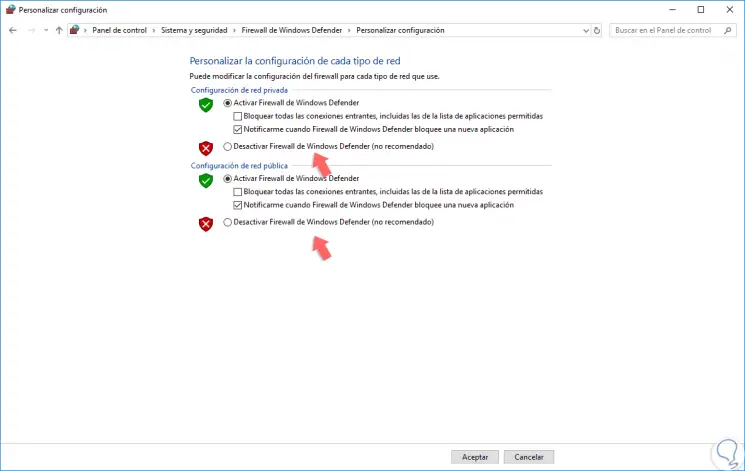
Mit einer dieser Methoden kann der Fehler ERR_CONNECTION_REFUSED in Google Chrome endgültig behoben werden.
